Das Google Pixel 10 & 8 Pro bietet seinen Nutzern die Flexibilität und Anpassungsfähigkeit, die Android-Betriebssysteme so beliebt gemacht haben. Eine häufig gestellte Frage ist jedoch, wie man das Suchfeld auf dem Homescreen ausblenden kann. In diesem Artikel erklären wir, wie Sie das Suchfeld auf Ihrem Google Pixel 10 & 8 Pro deaktivieren können.
Warum das Suchfeld ausblenden?
Das Suchfeld auf dem Homescreen ist standardmäßig in die Oberfläche von Android integriert und ermöglicht es Ihnen, schnell nach Apps, Kontakten oder Informationen auf Ihrem Gerät und im Internet zu suchen. Obwohl es für viele Benutzer nützlich ist, bevorzugen einige ein aufgeräumteres Aussehen ihres Homescreens oder verwenden alternative Methoden zur Suche. Das Ausblenden des Suchfelds kann Ihnen mehr Platz für Widgets, Verknüpfungen und eine persönlichere Gestaltung Ihres Homescreens bieten.
So blenden Sie das Suchfeld auf dem Google Pixel 10 & 8 Pro aus
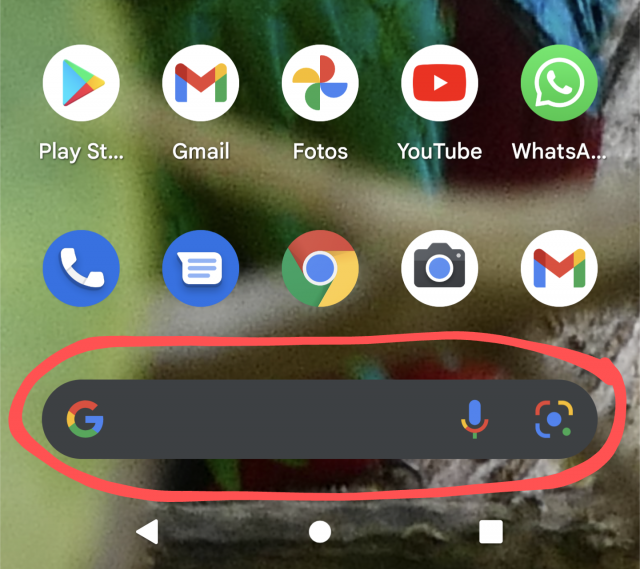
-
Drücken Sie den Startknopf oder wischen Sie vom unteren Bildschirmrand nach oben, um zum Homescreen zu gelangen.
-
Drücken Sie lange mit dem Finger auf das Suchfeld bis sich dieses abhebt und ein Button mit "Entfernen" eingeblendet wird. Bleiben Sie mit dem Finger auf dem Suchfeld Widget.
-
Widget löschen: Ziehen Sie das Suchfeld-Widget auf die Option "Entfernen" die am oberen Bildschirmrand angezeigt wird.
-
Bestätigen: Bestätigen Sie die Aktion, um das Suchfeld-Widget zu löschen. Das Suchfeld wird jetzt vom Homescreen entfernt.
Die Anpassungsfähigkeit von Android ermöglicht es Ihnen, den Homescreen Ihres Google Pixel 10 & 8 Pro nach Ihren Wünschen zu gestalten. Das Ausblenden des Suchfelds kann dazu beitragen, Ihren Homescreen aufgeräumter zu gestalten und Platz für andere Elemente zu schaffen. Bevor Sie das Suchfeld ausblenden, sollten Sie jedoch bedenken, dass es eine praktische Möglichkeit bietet, schnell nach Inhalten auf Ihrem Gerät und im Internet zu suchen. Wenn Sie die Suchfunktion weiterhin nutzen möchten, können Sie sie jederzeit wieder auf den Homescreen hinzufügen.

 Manuel ist ein anerkannter Tech-Experte mit über 15 Jahren Erfahrung in der Welt der Handys, Smartphones und PC-Systeme. Er teilt sein fundiertes Fachwissen hier im Blog, um Technik verständlich zu machen und praktische Lösungen für alltägliche Probleme zu bieten. Seine Artikel basieren auf langjähriger Praxiserfahrung und machen ihn zu einem glaubwürdigen Ansprechpartner für alle Technik-Fragen. Mehr über Manuel findest du hier.
Manuel ist ein anerkannter Tech-Experte mit über 15 Jahren Erfahrung in der Welt der Handys, Smartphones und PC-Systeme. Er teilt sein fundiertes Fachwissen hier im Blog, um Technik verständlich zu machen und praktische Lösungen für alltägliche Probleme zu bieten. Seine Artikel basieren auf langjähriger Praxiserfahrung und machen ihn zu einem glaubwürdigen Ansprechpartner für alle Technik-Fragen. Mehr über Manuel findest du hier.
Kommentar schreiben